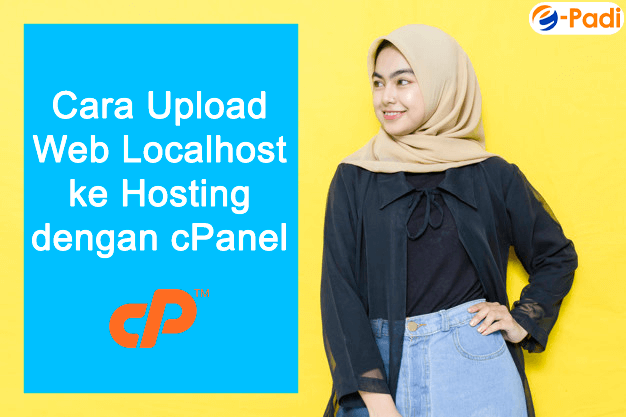Artikel ini menjelaskan bagaimana cara upload web localhost ke hosting menggunakan cPanel File Manager, penjelasan dalam tutorial ini ditujukan untuk yang sudah punya website di localhost dan ingin mengupload ke server hosting.
Sebelum melanjutkan ke cara upload file localhost ke hosting, pastikan terlebih dahulu kamu sudah berlangganan layanan web hosting dan nama domain.
Cara Upload web localhost ke hosting cPanel
Ada 2 cara yang dapat kamu gunakan untuk mengupload file website dan database yang ada di localhost ke server hosting, yaitu menggunakan fitur File Manager pada cPanel dan dapat juga menggunakan FTP Client seperti FileZilla.
Namun dalam artikel ini kami hanya menjelaskan cara upload web localhost ke hosting menggunakan cPanel – File Manager
Upload web localhost menggunakan cPanel File Manager
Untuk dapat mengakses cPanel, pastikan akun hosting kamu sudah aktif dan kamu sudah mendapat akun cPanel yang kami kirim melalui email.
Cara login ke cPanel bisa kamu baca selengkapnya di “Cara login cPanel yang benar”
Dalam artikel ini kami menggunakan contoh cPanel dengan domain afrizal.id
Buka halaman login cPanel https://afrizal.id:2083
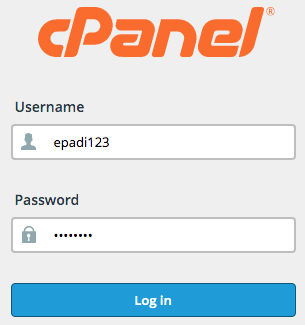
Username dan password gunakan yang telah kami kirim ke email kamu.
Contoh email informasi akun cPanel:
===========================
Web Hosting Control Panel (cPanel)
===========================
cPanel URL : https://afrizal.id/cpanel
Username : afrizalid
Password : 13m.]okHeb&S
Lihat pada tabs Files, pilih menu File Manager
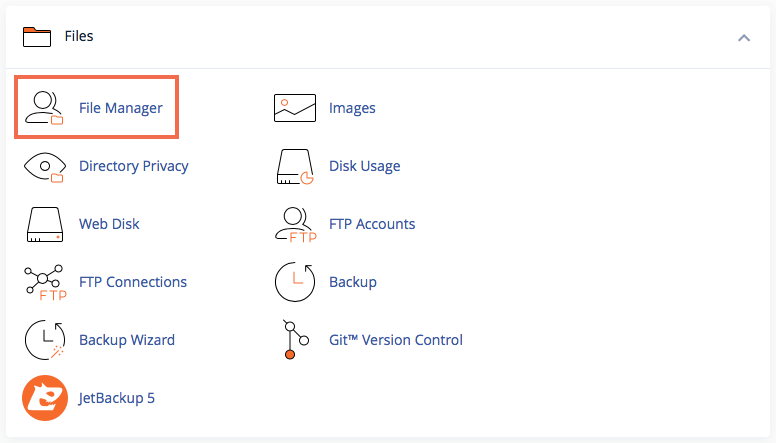
Klik ke folder public_html
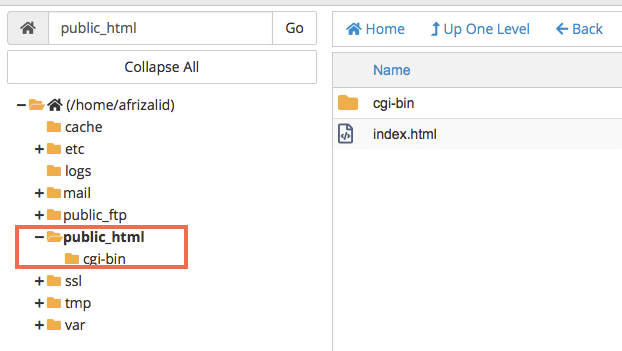
Klik menu Upload pada toolbar
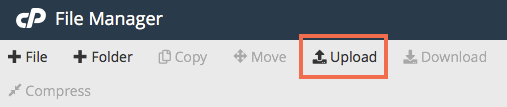
Klik tombol Select File
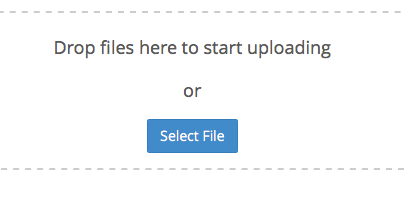
Pilih file yang akan kami upload dari localhost, kami bisa juga drag & drop menggunakan mouse dari komputer ke halaman File Upload tersebut.
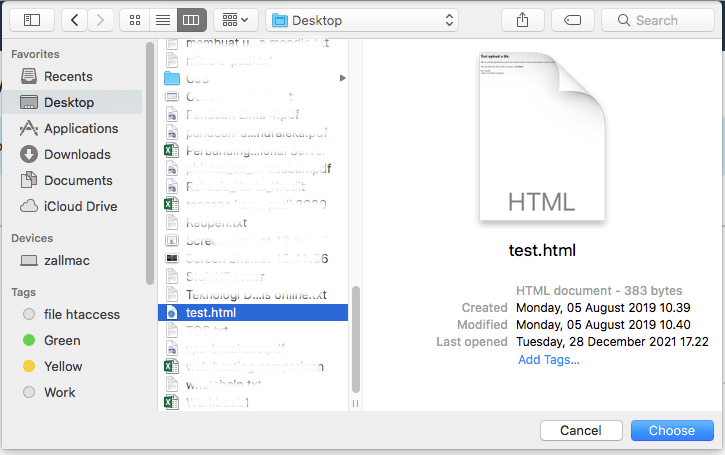
Jangan menutup halaman File Upload hingga proses upload selesai yang ditandai dengan informasi progress bar 100%.
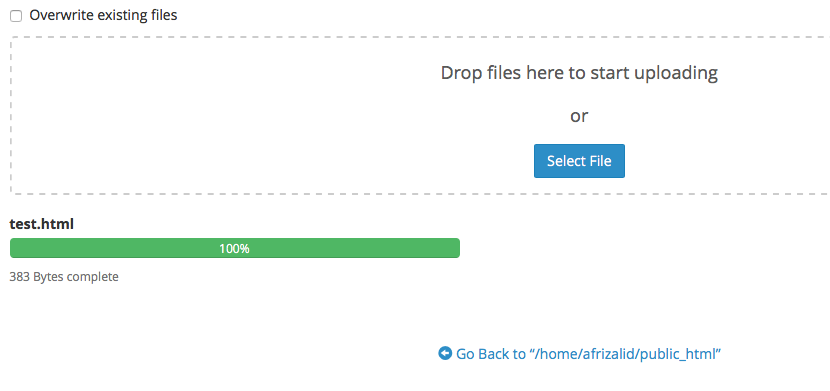
Saran kami, jika file yang mau di upload jumlahnya banyak, sebaiknya file-file tersebut di compress dengan ZIP terlebih dahulu, kemudian kamu bisa extract file ZIP tersebut kedalam hosting.
Cara upload file ZIP ke hosting
Tips upload:
Yang harus dilakukan untuk upload file ZIP ke server hosting adalah: 1. Compress file dan folder, 2. Upload file ZIP ke server, 3. Extract file di server hosting.
Compress file website di localhost menjadi ZIP
Masuk ke dalam file website di localhost PC kamu, jika menggunakan XAMPP, maka masuk ke folder htdocs, kemudian pilih semua file dalam folder website yang akan di compress.
Jika menggunakan WinRAR, klik kanan pada mouse, kemudian pilih opsi “Add to archive…”
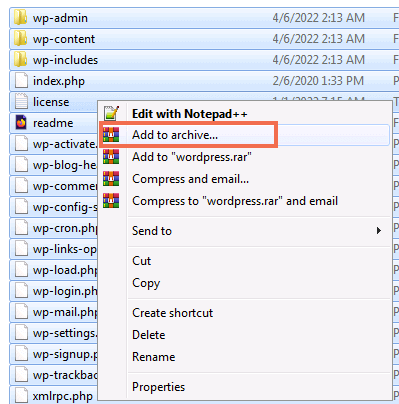
… Action format pilih ZIP
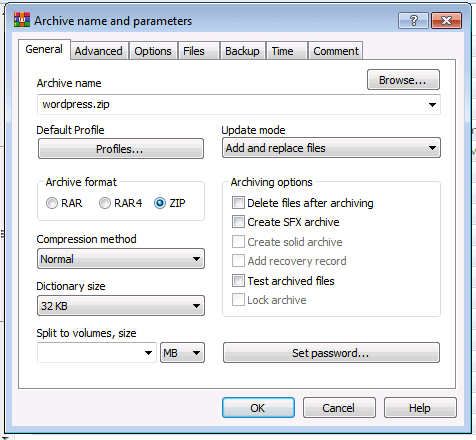
Sampai disini kamu sudah selesai meng-compress file dan folder web di localhost kedalam 1 folder yang akan di upload ke hosting.
Memulai cara upload web localhost ke hosting yang sudah di compress ZIP
Buka kembali halaman cPanel, pilih File Manager, Pilih folder public_html
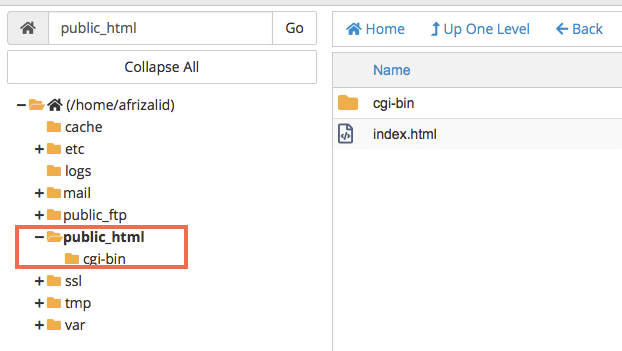
Klik menu Upload pada toolbar
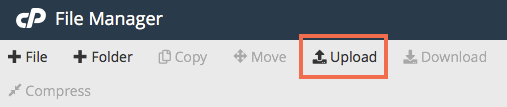
Klik tombol Select File
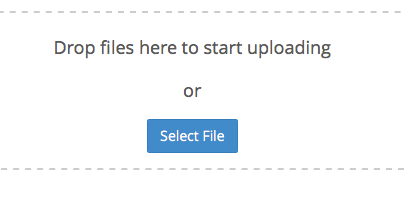
Pilih file .ZIP yang sudah kamu compress beberapa waktu yang lalu.
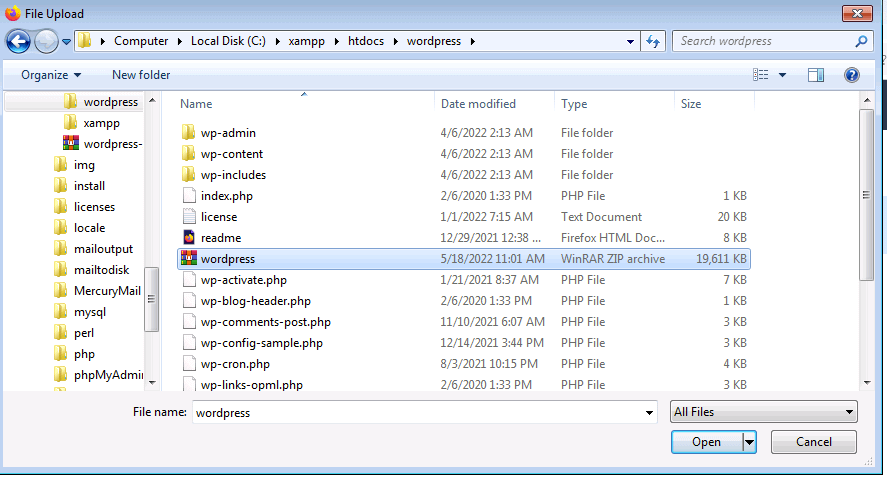
Tunggu sampai proses upload file selesai 100%.
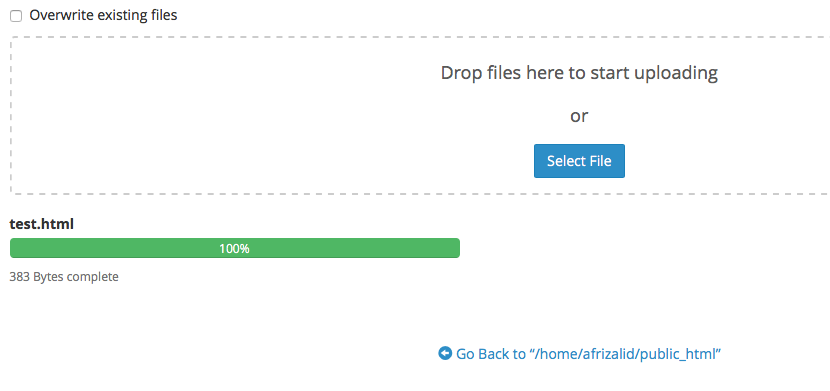
Klik link “Go Back to “/home/username/public_html”
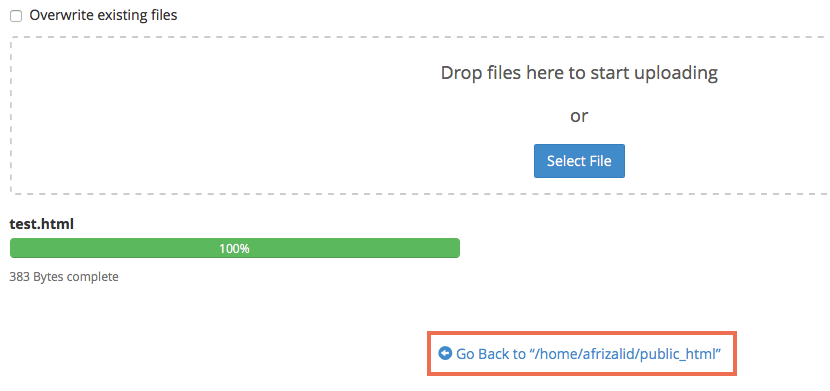
Klik kanan pada file ZIP yang baru selesai kamu upload, pilih menu Extract.
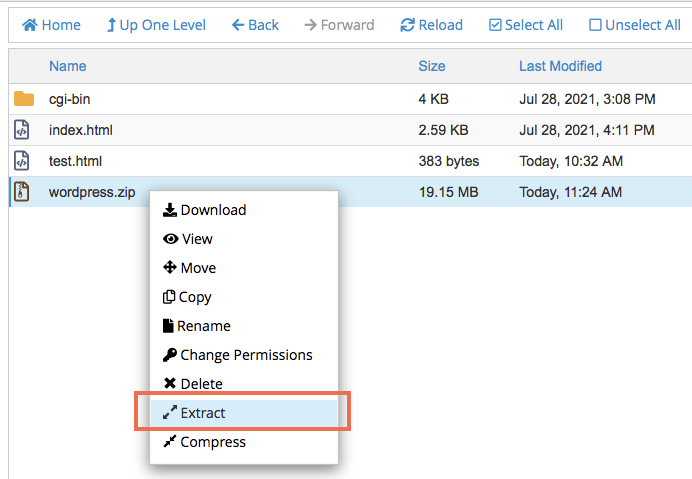
File website dari localhost telah berhasil di extract ke akun hosting kamu.

Jika website kamu menggunakan Database MySQL, maka langkah selanjutnya adalah Import Database MySQL dari localhost ke hosting, silahkan baca tutorial Cara upload database MySQL ke hosting.
Penutup
Ada 2 cara upload web localhost ke hosting, yaitu dengan unggah file satu persatu dan dengan cara di compress menggunakan ZIP terlebih dahulu, kami sangat rekomendasikan kamu untuk menggunakan cara di-ZIP saja, karena lebih mudah dan lebih cepat.
Kamu juga bisa upload web localhost ke hosting menggunakan aplikasi FTP Client seperti FileZilla, akun FTP bisa kamu lihat pada email aktivasi hosting. FileZilla ini gratis kok, kamu bisa downloadnya di web FileZilla.org
Demikian tutorial cara upload web localhost ke hosting menggunakan cPanel, jika ada yang ingin ditanyakan silahkan menghubungi kami di Contact e-Padi, jika bermanfaat silahkan di share ke Facebook, Twitter, dan Instagram kamu.
Yuk kita Berteman!
Mention akun Instagram kami @epadi_id atau mention akun FB kami di @epadi.hosting atau boleh juga mention akun Twitter kami di @epadicom
Terima Kasih ya sudah berkunjung di situs kami.